A MOV, más néven QuickTime File Format, egy digitális fájlformátum, amelyet natívan használ a QuickTime keretrendszer. Ez egy multimédiás tároló fájl, amely egy vagy több számot tartalmaz. A MOV-fájlok mindegyike egyfajta adatot tárol, mint például videó, hang vagy felirat. Ezeket a fájlokat a QuickTime lejátszó megnézheti, de a tévében történő nézés más élmény lesz.
Tehát egyesek MOV fájlokat írnak DVD-re tévénézéshez, vagy megosztáshoz másokkal. Ebben a cikkben felsoroljuk az Ön számára az öt legnépszerűbb ingyenes DVD-készítőt. Ha a MOV-ot DVD-re kell írnia, ez a cikk sokat segít.
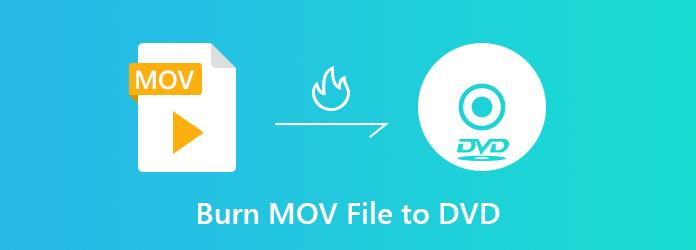
Az ImgBurn támogatja a legmodernebb optikai lemezt CD-ről Blu-ray-ra. Készíthet különféle formátumú DVD-ket, amelyek képeket, videókat, audiót és még sok másot tartalmaznak. Testreszabja az égési folyamat különféle aspektusait.
Érvek
Hátrányok
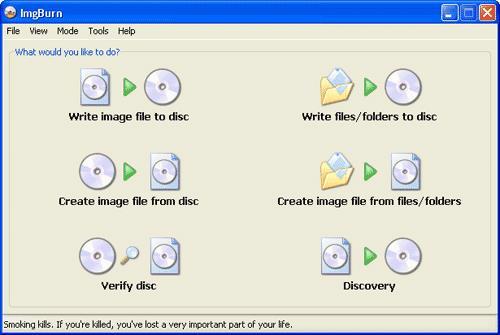
A BurnAware Free segítségével bármilyen fájlt CD-re, DVD-re és Blu-ray lemezre írhat. Támogatja az összes fájltípust, például digitális fényképeket, képeket, archívumokat, dokumentumokat, zenét és videókat. Mellesleg, különféle eszközöket, például másoló és biztonsági mentési lemezeket integrál a számítógépbe, DVD-klónként.
Érvek
Hátrányok
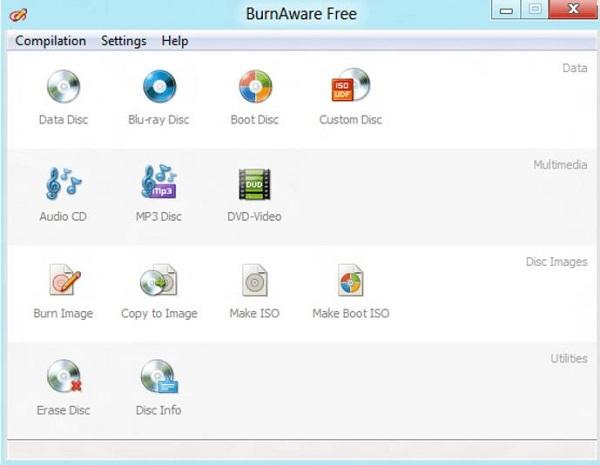
A DVD Flick 45 különféle fájlt támogat a DVD-k készítéséhez. És a felhasználók szerkeszthetnek videoklipeket a programon belül, például feliratok hozzáadását, audiofájlokat és DVD-menüt készíthetnek professzionális stílusú DVD létrehozásához.
Érvek
Hátrányok
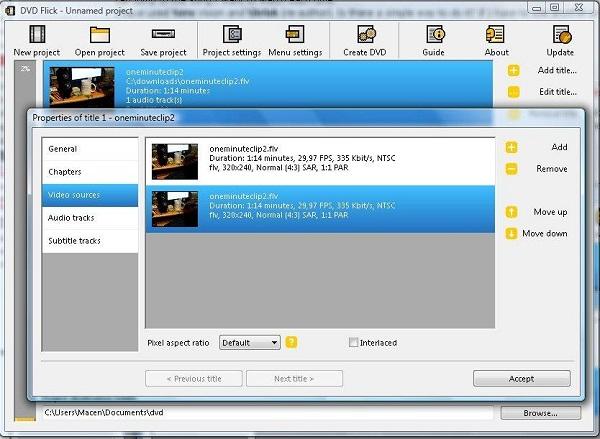
A CDBurnerXP használatával könnyedén létrehozhat audio CD-ket, video DVD-ket vagy Blu-ray fájlokat. Ez a képesség DVD-k menet közben történő írására és ellenőrzésére az írás után. Az írástól eltekintve törli a DVD meglévő tartalmát, és újraírhatja a rajta található fájlokat.
Érvek
Hátrányok
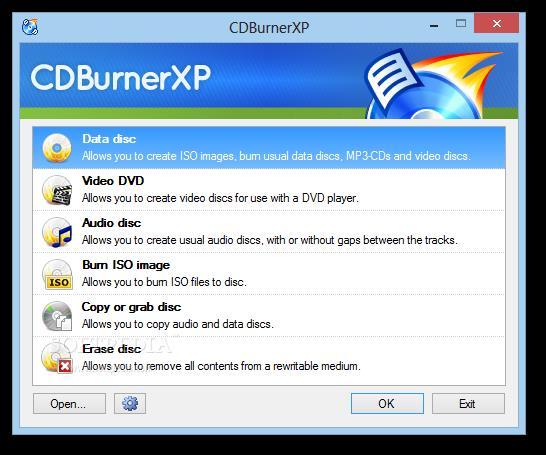
A DVDStyler egy nyílt forráskódú és ingyenes DVD-készítő alkalmazás, amely lehetővé teszi a felhasználók számára, hogy DVD-ket készítsenek olyan videókból, mint AVI, MOV, MP4, MPEG, WMV stb.
Érvek
Hátrányok
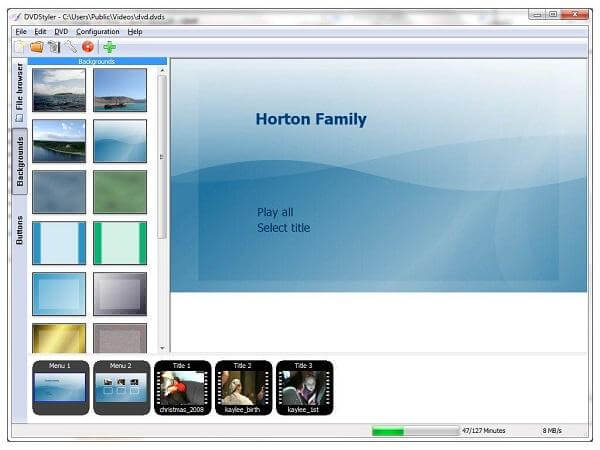
AnyMP4 DVD Creator DVD-lemezt írhat különféle videókkal, mint például MTS, MOV, MKV, AVI, FLV, stb. Kiváló kép- és hangminőségű DVD / Blu-ray mappát / ISO fájlt is létrehozhat.
A többi ingyenes DVD-készítőnél felülmúló, az AnyMP4 DVD Creator finom sablonokat kínál a testreszabott DVD-k, például nyaralás, család, utazás és esküvő készítéséhez. A DVD-k paramétereit szabadon módosíthatja, ideértve a hosszát, a felbontást, a hangszavakat, a címeket, a feliratokat, a háttérzene és a vízjelek az önök kívánsága alapján.
Ráadásul meghatározhatja a létrehozott DVD: PAL szabványt Európában, NTSC szabványt más területeken, és beállíthatja a 4: 3 vagy 16: 9 képarányt. Semmilyen junk szoftver sem kötődik, és nem tartalmaz vírust sem. Pénzértéket kínál.
A DVD Creator letöltése és telepítése
Töltse le az AnyMP4 DVD Creator programot, és telepítse számítógépére. A telepítés után a szoftvernek készen kell állnia a működésre. Ezután indítsa el.
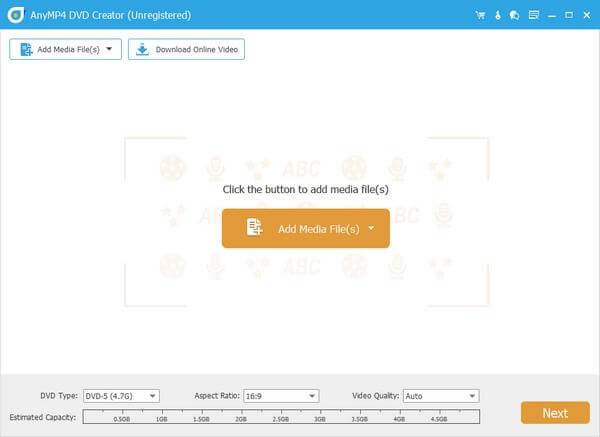
Helyezzen be egy üres DVD-t
A program telepítése után be kell helyeznie az üres DVD-t, amelyre a MOV fájlokat be szeretné tölteni. Várjon egy ideig, amíg a számítógépe felismeri.
MOV-fájlok hozzáadása
Kattintson az eszközsáv "Fájlok hozzáadása" gombjára, hogy betöltse a MOV videót a programba. Ha egynél több videofájlt kell hozzáadnia, akkor válassza a "Fájl> Mappa hozzáadása" lehetőséget. Vagy a felület tetején található egy "Médiafájl (ok) hozzáadása" gomb. Itt videofájlok adhatók a DVD-k írásához.
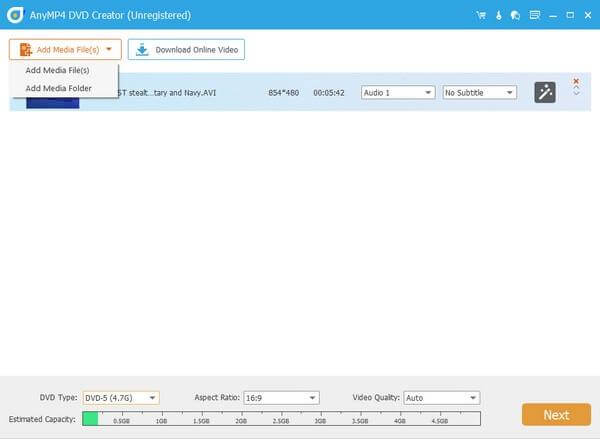
Hangsáv és felirat szerkesztése
A fő felületen rákattinthat az „Audio Track” vagy a „Subtitle” gombra az „Audio / Subtitle” szerkesztése ablak megnyitásához, majd hozzáadhatja kedvenc audio műsorszámát és feliratát a videóhoz. Az eredeti audio műsorszámot a hangerő, a késleltetés és a felirat beállításával a hangerő, a felirat helyének és a betűméretnek, stb. Beállításával is szerkesztheti.
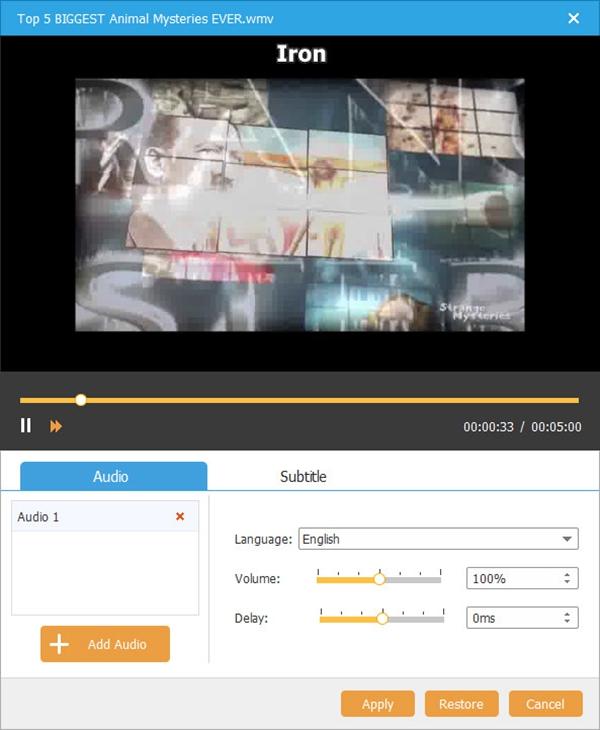
Videó effektus beállítása
Kattintson a "Szerkesztés" gombra, és nyissa meg a "Szerkesztés" felületet. Itt szerkesztheti videóit, például beállíthatja a videóhatást, a videó hosszát kivághatja, a nem kívánt fekete éleket körülvághatja, és szöveget vagy képet vízjelet adhat az Ön számára. Eközben megnézheti az eredeti effektus és a kimeneti effektus előnyeit a legjobb videó készítéséhez.
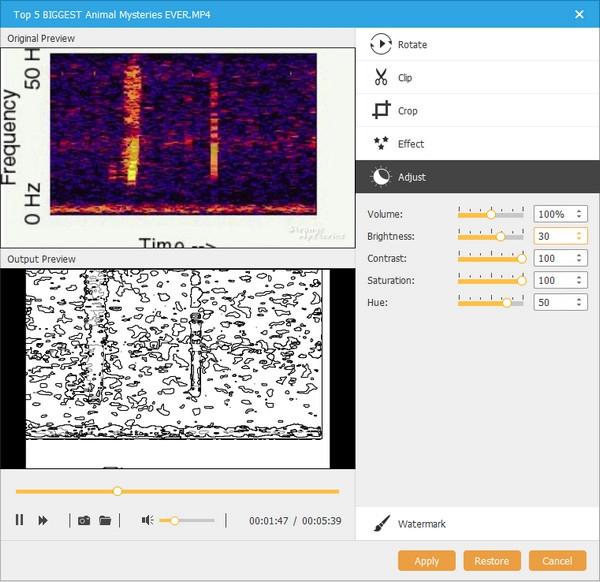
Szerkessze a DVD menüt
Kattintson a fő felületen a "DVD menü" gombra, és válassza a "Szerkesztés menü" menüpontot. Több sablon létezik az Ön számára, és megváltoztathatja a menükeretet, a menügombot és a menüszöveget is.
Ezen a felületen kiválaszthatja a háttérzeneket, a háttérképet és a nyitófilmet is.
Ha legközelebb szeretné használni a kedvenc sablonját, próbálja meg a "Mentés egyedi sablonként" menüpontot.
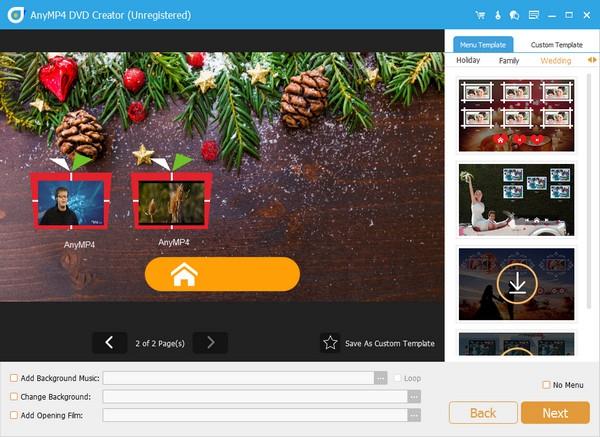
Hozzon létre DVD-t videókkal
Kattintson a jobb oldalon található "Burning DVD" képgombra a DVD létrehozásához.
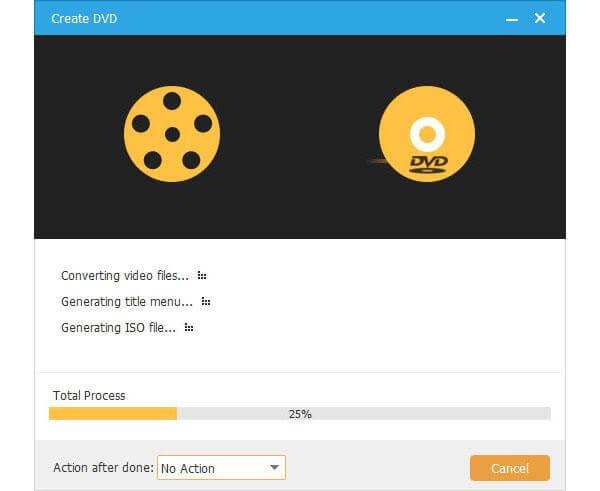
A cikk elolvasása után számos választási lehetőség állhat a MOV fájlok DVD-re történő írására. Csak próbálj ki!
Több Reading
Legfrissebb Windows DVD-készítői áttekintése, áttekintése és alternatívája
Valójában még mindig elérhető a Windows 10 Windows DVD-készítője. A Windows DVD-készítő legújabb információit és alternatíváit az 2019-ban itt olvashatja el és kaphatja meg.
DVD-író oktatóanyag - Megmunkálható módszerek a DVD írására a Windows 10 és Mac rendszeren
Ez a legfrissebb bemutató, amely DVD-t ír le a Windows 10 és Mac alapértelmezett lemezleíró funkciókkal. Ezenkívül a kezdőknek kedvező DVD-író szoftvert is megkaphatja, hogy a DVD-t vonzóvá tegye az offline lejátszáshoz.
A legjobb DVD-író DVD-k írására és létrehozására videókkal
Az AnyMP4 DVD Creator professzionális, de intuitív DVD-író szoftver, amely segít DVD-lemezek írására, DVD ISO képfájl és DVD-mappa létrehozására bármely népszerű videóval.
A legjobb módszerek az MP4-nek DVD-re konvertálására
Tudja, hogyan kell átalakítani az MP4 fájljait, így élvezheti őket a DVD lemezen? Ez az útmutató bemutatja, hogyan kell átalakítani az MP4-t DVD-re.